Comment rétrograder Coolpad Note 5 d'Android Nougat à Marshmallow
Zuum / / August 05, 2021
ROM personnalisée | CyanogenMod | Applications Android | Mise à jour du micrologiciel | MiUi | Tout Stock ROM | Lineage OS |
Récemment CoolPad a publié bêta conçue pour Android Nougat pour CoolPad Note 5. Pour une raison quelconque, vous n'avez pas aimé les fonctionnalités d'Android Nougat sur CoolPad Note 5, vous pouvez facilement revenir à Android guimauve. Vous pouvez rétrograder le CoolPad Note 5 vers la version Android inférieure par sa méthode officielle. Consultez le guide étape par étape ci-dessous pour rétrograder votre appareil.

De nombreux utilisateurs goûtent déjà à la douceur d'Android Nougat, mais si vous n'avez pas aimé Nougat pour une raison quelconque, vous pouvez facilement revenir à Android Marshmallow en quelques clics. Suivez les étapes ci-dessous pour rétrograder le CoolPad Note 5 vers Android Marshmallow.
Remarque:
- Cette méthode est réservée aux utilisateurs du CoolPad Note 5.
- GetDroidTips.com n'est pas responsable des dommages causés à votre téléphone lors de l'installation de cette mise à jour.
- Assurez-vous que vous avez derniers pilotes USB installée
- Prenez un complet sauvegarde de votre téléphone puis continuez.
Fichiers requis:
- Télécharger Coolpad Note 5 Marshmallow Firmware v25
- Télécharger le dernier outil YGDP
Comment rétrograder manuellement Coolpad Note 5 vers Android Nougat
1. Télécharger Coolpad Note 5 Android 6.0 fichier zip Marshmallow à partir du lien ci-dessus
2. Téléchargez le dernier outil YGDP à partir du lien ci-dessus
3. Maintenant, installez et ouvrez YGDP Tool sur votre ordinateur.
4. Il vous demandera un mot de passe lors de la première exécution, utilisez le mot de passe ci-dessous et cliquez sur Connexion.
Mot de passe: 9527

5. Cliquez maintenant sur configurer et sélectionnez le Fichier .CPB.
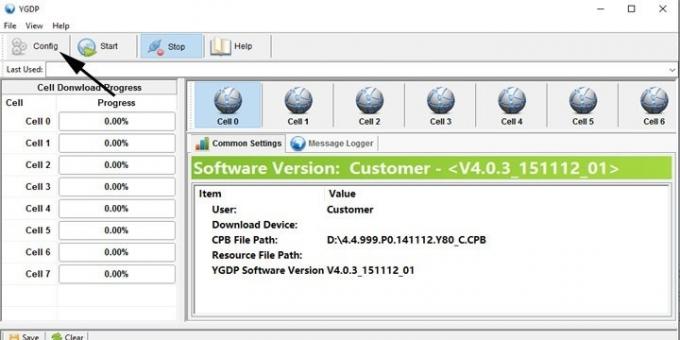
6. Feuilleter Fichier .CBP depuis le dossier Nougat et cliquez sur Appliquer.

7. Maintenant, éteignez votre appareil et connectez-vous au PC en «mode bootloader» sous «menu de récupération».
8. Maintenant, cliquez sur Bouton Start pour démarrer le processus d'installation.

9. Tu verras 'Mise à niveau réussie«Message après une installation réussie.

Faites-nous part de vos commentaires dans la section commentaires ci-dessous.


![Comment installer Stock ROM sur BQ Mobile BQ-5004G Fox [Fichier flash du micrologiciel]](/f/00cc25761be38de819345a74666a4951.jpg?width=288&height=384)
